Como desativar Xbox Game Bar [Windows 10]
Saiba como desativar Xbox Game Bar do Windows 10, ferramenta que reúne widgets de chat e captura de tela para quem joga no PC
Saiba como desativar Xbox Game Bar do Windows 10, ferramenta que reúne widgets de chat e captura de tela para quem joga no PC
A Xbox Game Bar é uma ferramenta de navegação e gerenciamento de conteúdo do Windows 10, voltada para quem joga no computador ou quem usa a função remota do Xbox One e Xbox Series X|S. No entanto, há quem não a ache tão útil e prefere não usá-la. Se este for o seu caso, acompanhe este guia e aprenda como desativar a Xbox Game Bar no Windows 10.
A Xbox Game Bar é uma ferramenta de navegação, gerenciamento e monitoramento de jogos da plataforma Xbox, que reúne os consoles (Xbox One, Xbox Series X e Xbox Series S) e o Windows 10. Ela reúne widgets para serviço de chat, captura de imagens e vídeos, recursos para streaming de partidas, monitor de performance do PC e ajustes de áudio.
O acesso à Xbox Game Bar é feito através do comando de teclas Win + G, e embora seja oferecida como um download na Microsoft Store, ela foi integrada ao Windows 10 nas atualizações mais recentes, e passou a ser um recurso nativo.
Exatamente por este motivo, a Xbox Game Bar pode consumir recursos em segundo plano, mesmo que o usuário não a utilize em suas partidas no PC. Felizmente, é possível desativar o recurso.
A Xbox Game Bar pode ser desativada nas configurações do Windows. Veja como fazer:
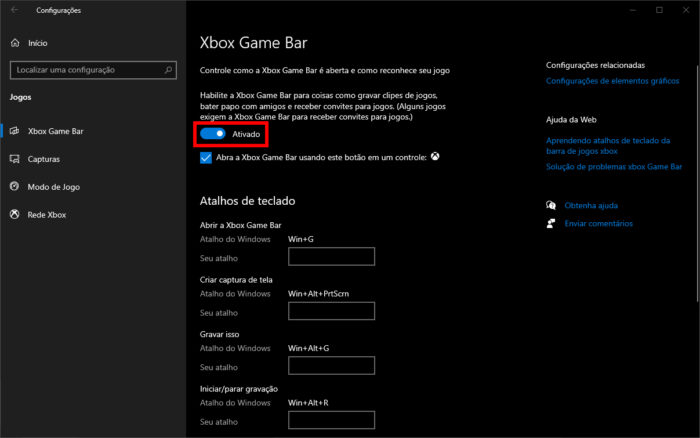
E pronto.
Infelizmente, não.
A Xbox Game Bar faz parte do Windows 10, por ser um recurso nativo do sistema operacional da Microsoft. Sendo assim, não é possível removê-la por completo do computador, pois ela é necessária para o funcionamento de outros recursos ligados à plataforma Xbox, mesmo quando não em uso.
Dessa forma, o melhor a fazer caso você não queira usar a Xbox Game Bar, é desativá-la nas configurações do Windows 10.
Com informações: Microsoft.